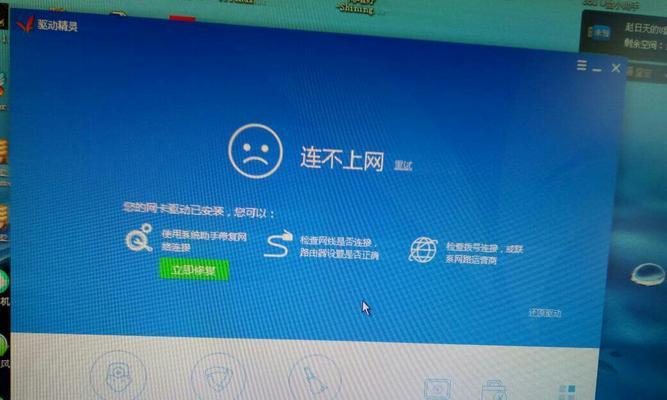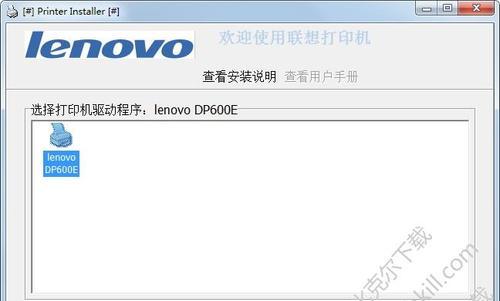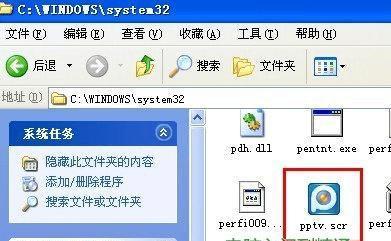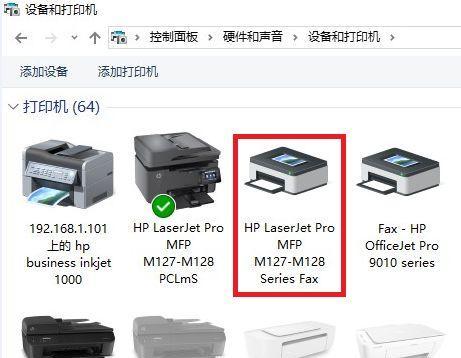华硕是一家知名的电脑制造商,在使用华硕电脑的过程中,经常需要更新和安装最新版的驱动程序以保证电脑的正常运行。本文将为您介绍如何下载并安装华硕驱动程序的简易步骤,帮助您轻松解决驱动问题。

一、打开华硕官方网站
二、选择支持与下载菜单
三、选择产品类型和型号
四、选择操作系统
五、筛选并下载驱动程序
六、保存驱动程序至指定位置
七、双击安装驱动程序
八、接受许可协议
九、选择安装位置
十、等待安装完成
十一、重启电脑
十二、检查驱动是否安装成功
十三、更新驱动程序
十四、备份已安装的驱动程序
十五、卸载不需要的驱动程序
1.打开华硕官方网站:在浏览器中输入华硕官方网站的网址(www.asus.com)并回车,进入官方网站。
2.选择支持与下载菜单:在华硕官方网站首页上方的菜单栏中,找到“支持与下载”选项并点击进入。
3.选择产品类型和型号:根据您的电脑型号选择正确的产品类型和型号,点击进入产品页面。
4.选择操作系统:在产品页面中找到“操作系统”选项,选择您当前使用的操作系统,并点击确认。
5.筛选并下载驱动程序:根据您的需求,筛选出需要更新或安装的驱动程序,并点击下载按钮进行下载。
6.保存驱动程序至指定位置:在弹出的下载对话框中,选择保存驱动程序的位置,建议保存至一个易于找到的文件夹中。
7.双击安装驱动程序:找到下载好的驱动程序文件,双击打开进行安装。
8.接受许可协议:在安装过程中,会弹出许可协议窗口,仔细阅读后,勾选“我同意”并点击下一步。
9.选择安装位置:根据个人需求,选择将驱动程序安装至默认位置或自定义位置,并点击下一步。
10.等待安装完成:等待安装程序完成驱动的安装过程,期间请勿中断或关闭安装窗口。
11.重启电脑:安装完成后,建议重启电脑以使驱动程序生效。
12.检查驱动是否安装成功:重启电脑后,进入设备管理器,检查相应设备的驱动程序是否安装成功。
13.更新驱动程序:定期访问华硕官方网站,查找是否有新版本的驱动程序发布,及时更新以提升电脑性能。
14.备份已安装的驱动程序:使用专业的驱动备份软件,对已安装的驱动程序进行备份,以便于恢复和升级时使用。
15.卸载不需要的驱动程序:在设备管理器中,找到不需要的驱动程序,右键点击选择卸载,确保系统中只存在必要的驱动程序。
下载和安装华硕驱动程序是保持电脑正常运行和提升性能的重要步骤。通过打开华硕官方网站,选择正确的产品型号和操作系统,下载并安装最新版的驱动程序,可以轻松解决驱动问题。同时,及时更新、备份和卸载不需要的驱动程序也是保持电脑稳定性的关键。希望本文提供的简易步骤能够帮助您成功下载并安装华硕驱动程序。
华硕驱动程序的下载与安装指南
作为一家著名的电脑硬件制造商,华硕(ASUS)在市场上拥有广泛的用户群体。为了确保设备的正常运行和稳定性,安装最新的华硕驱动程序至关重要。然而,很多用户对于如何下载和安装这些驱动程序可能感到困惑。本文将为您提供一份详细的指南,以帮助您轻松获取和更新华硕设备的驱动程序,从而提升系统的性能与稳定性。
1.确认设备型号和操作系统版本
在下载和安装任何驱动程序之前,您需要确认您的设备型号和操作系统版本。这可以帮助您找到适用于您设备的正确驱动程序,确保其与您的操作系统兼容。
2.访问华硕官方网站
打开您的浏览器并访问华硕官方网站(https://www.asus.com)。官方网站提供了最新的驱动程序和软件更新,确保您能获取到最新版本的驱动程序。
3.导航至支持页面
在华硕官方网站上,您需要导航至“支持”页面。通常,您可以在首页的导航菜单中找到“支持”或“技术支持”选项。
4.输入设备型号
在支持页面上,您将看到一个搜索框。在这里,输入您的设备型号,并点击“搜索”按钮。系统将显示与您设备相关的驱动程序和软件更新。
5.选择正确的操作系统
根据您的设备的操作系统版本,选择正确的操作系统。华硕网站会根据您的搜索结果显示兼容您设备的驱动程序和软件。
6.下载所需驱动程序
在驱动程序列表中,找到您需要下载的驱动程序,并点击相应的链接进行下载。请确保下载的驱动程序与您的设备和操作系统完全兼容。
7.保存驱动程序文件
在下载驱动程序时,您可以选择将其保存在一个易于访问的位置,如桌面或特定文件夹。这样,您就可以轻松找到并安装这些驱动程序。
8.解压缩驱动程序文件(如果需要)
某些驱动程序下载下来是一个压缩文件,您需要将其解压缩到一个新文件夹中。右键单击文件,并选择“提取到指定文件夹”选项,然后选择一个文件夹进行解压。
9.安装驱动程序
找到解压缩或下载的驱动程序文件,并双击执行它。按照安装向导上的指示,完成驱动程序的安装。在安装过程中,您可能需要同意许可协议并重启设备。
10.检查驱动程序更新
安装完成后,您可以运行华硕官方提供的驱动程序检测工具,检查是否有新的驱动程序更新可供安装。这可以确保您设备的驱动程序始终处于最新状态。
11.更新驱动程序
如果发现有新的驱动程序可供安装,您可以直接从华硕官方网站下载并安装更新。按照相同的步骤,下载并安装适用于您设备的最新驱动程序。
12.驱动程序备份与恢复
为了避免未来可能的问题,您可以考虑备份当前的驱动程序。华硕官方网站提供了一些工具和软件,可以帮助您备份和恢复驱动程序。
13.驱动程序管理工具
除了手动下载和安装驱动程序外,您还可以使用一些第三方软件来管理您设备的驱动程序。这些工具可以帮助您更轻松地获取、安装和更新驱动程序。
14.定期更新驱动程序
为了保持系统的稳定性和性能,建议您定期检查和更新设备的驱动程序。这将有助于解决潜在的问题和提升系统的整体表现。
15.
下载和安装华硕驱动程序可能听起来复杂,但只要按照正确的步骤进行,就可以轻松完成。通过定期更新驱动程序,您可以确保设备的性能和稳定性,同时享受到更好的用户体验。记住,始终从华硕官方网站下载驱动程序,并确保其与您的设备和操作系统完全兼容。